Configuration du composant de planification d’administration de Microsoft Power Platform
Cet article vous aidera à configurer le Composant de planification d’administration de Microsoft Power Platform du Kit de démarrage CoE.
Le composant de planification d’administration de Microsoft Power Platform contient :
- Une table Microsoft Dataverse.
- Un rôle de sécurité pour accorder l’accès à la table.
- L’application pilotée par modèle Tâches d’administration.
- Un flux qui importe des exemples de données de tâche d’administration.
- Un tableau de bord Power BI.
Note
Le composant de planification d’administration de Microsoft Power Platform n’a aucune dépendance à d’autres composants du Kit de démarrage CoE. Ils peuvent être utilisés indépendamment.
Importation de la solution du composant de planification d’administration de Power Platform
Vous devrez télécharger le fichier Kit de démarrage CoE pour installer la solution de planification d’administration, mais la solution ne vous oblige pas à installer et à utiliser le reste du Kit de démarrage CoE.
Téléchargez le fichier compressé du Starter Kit CoE (aka.ms/CoeStarterKitDownload).
Extrayez le fichier zip.
Le fichier compressé du kit de démarrage CoE contient tous les composants de solution et les composants non compatibles avec la solution qui composent le kit de démarrage CoE.
Important
Le nom de la solution contient le numéro de version. Dans l’étape suivante, utilisez la solution compressée admintaskanalysis_core_x_x_x_xx_managed provenant du téléchargement.
Importez la solution.
L’importation peut prendre jusqu’à 15 minutes.
Importer des exemples de données de tâche d’administration
Note
L’importation des exemples de données de tâche est facultative, mais recommandée.
Si vous souhaitez préremplir la solution avec des tâches d’administration courantes, importez des données à partir du classeur d’exemples de tâches d’administration. Cette liste de tâches peut être particulièrement utile lorsque vous débutez avec Microsoft Power Platform.
Ouvrez l’application Tâches d’administration, que vous avez installée dans le cadre de ce composant.
Dans la barre de commandes, sélectionnez ...>Importer depuis Excel.
Sélectionnez Choisir un fichier.
Accédez à l’emplacement où vous avez enregistré le fichier Sample-task-data.xlsx, puis sélectionnez Ouvrir.
Sélectionnez Suivant>Vérifier le mappage.
Sélectionnez les champs que vous souhaitez importer.
Note
Si vous débutez dans l’administration de Microsoft Power Platform, nous vous recommandons d’importer tous les exemples de colonnes de données.
Cliquez sur Terminer.
Une tâche d’importation est créée. Vous pouvez suivre sa progression en sélectionnant Suivre la progression.
Si la tâche d’importation est terminée avec succès, tous les exemples de tâches seront présents dans la table Dataverse nommée Tâches d’administration. Ouvrez l’application Tâches d’administration pour vérifier que les tâches ont été importées avec succès. Vous devriez voir une liste d’exemples de tâches d’administration, comme illustré dans l’image suivante.
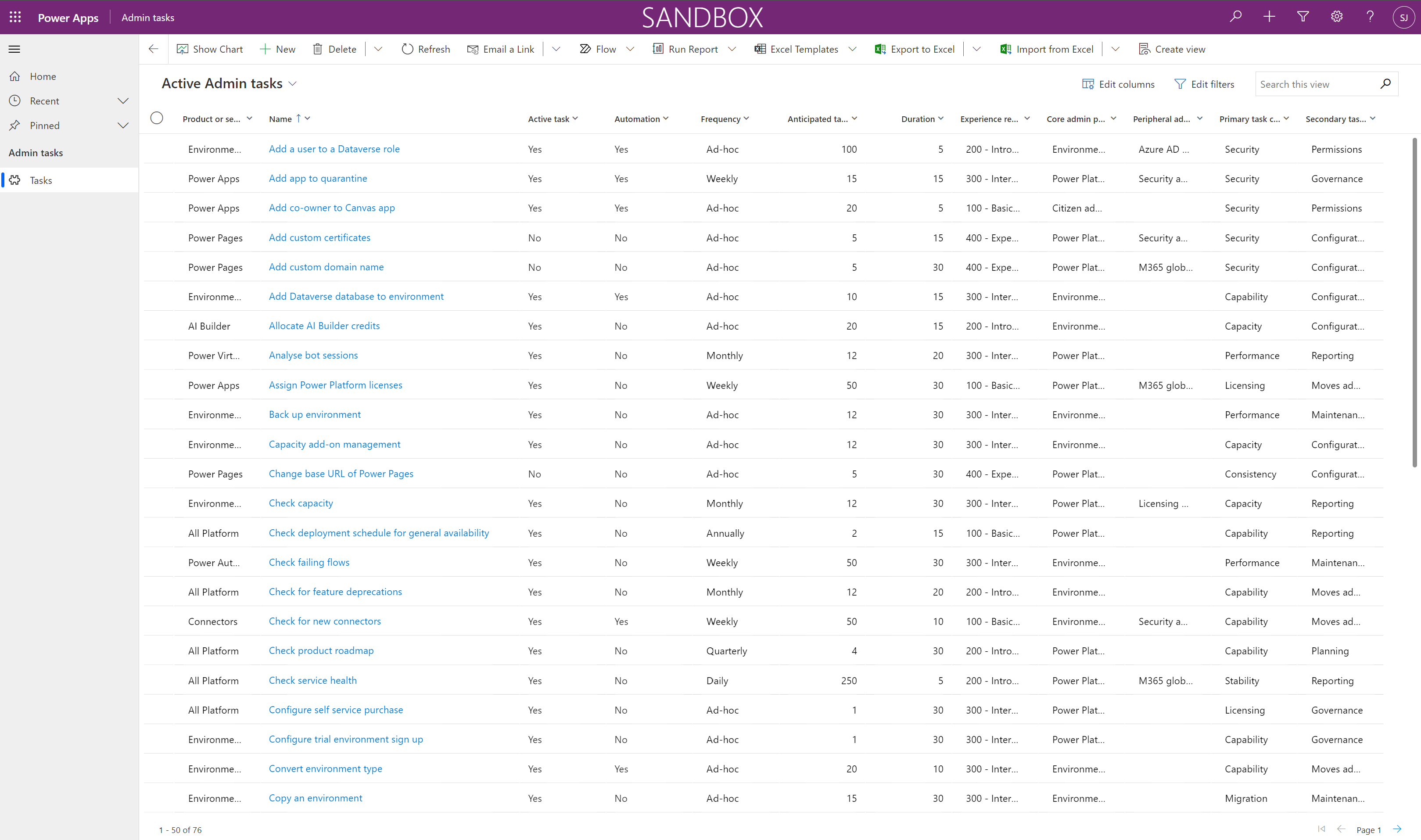
Par défaut, toutes les tâches sont définies comme Actives et les métadonnées de tâche, telles que la durée, la fréquence et l’expérience requise, comprennent des exemples de valeurs.
Configurer les données des tâches d’administration
Le tableau de bord et les informations fournies par ce composant sont dérivés des données des tâches d’administration avec lesquelles vous interagissez via l’application Tâches d’administration. Si vous débutez dans l’administration de Microsoft Power Platform, passez en revue les tâches que vous pensez effectuer et mettez à jour les métadonnées de tâche, le cas échéant. Si vous administrez déjà Microsoft Power Platform, passez en revue les tâches que vous effectuez en utilisant vos propres données actuelles.
Ouvrez l’application Tâches d’administration pour commencer à ajouter vos propres tâches ou à configurer des tâches que vous avez importées à partir des exemples de données, comme décrit précédemment dans cet article.
Partager des applications avec d’autres administrateurs
Cette solution contient une application et l’état Power BI conçu pour permettre aux administrateurs d’accéder aux activités planifiées.
Partagez cette application avec les autres administrateurs Power Platform et attribuez-leur le rôle de sécurité Planification des administrateurs PP - RS Administrateur.
Configurer le tableau de bord Power BI
Le tableau de bord Power BI fournit des visualisations et des informations sur l’aspect de votre administration, sur la base des métadonnées de vos tâches. Vous pouvez travailler directement avec le fichier Power BI (.pbit) et Power BI Desktop pour configurer et modifier le tableau de bord Power BI pour refléter votre propre image de marque et inclure ou exclure les éléments visuels que vous souhaitez voir dans le tableau de bord.
Télécharger et installer Microsoft Power BI Desktop.
Dans Power BI Desktop, ouvrez le fichier Power Platform Administration Planning.pbit, qui se trouve dans le kit de démarrage CoE que vous avez téléchargé et extrait.
Entrez l’URL de l’environnement dans lequel vous avez importé la solution.
Important
N’incluez pas le préfixe
https://ou le suffixe/lorsque vous saisissez l’URL de l’environnement.Enregistrez le tableau de bord localement ou sélectionnez Publier et choisissez l’espace de travail dans lequel vous souhaitez publier le rapport.
Configurez l’actualisation planifiée pour votre jeu de données Power BI afin de mettre à jour le rapport quotidiennement.
Commentaires
Bientôt disponible : Tout au long de l’année 2024, nous abandonnerons progressivement le mécanisme de retour d’information GitHub Issues pour le remplacer par un nouveau système de commentaires. Pour plus d’informations, consultez : https://aka.ms/ContentUserFeedback.
Soumettre et afficher des commentaires pour